리눅스에서 시놀/헤놀로지로 데이터 백업하기.(Feat. rsync)
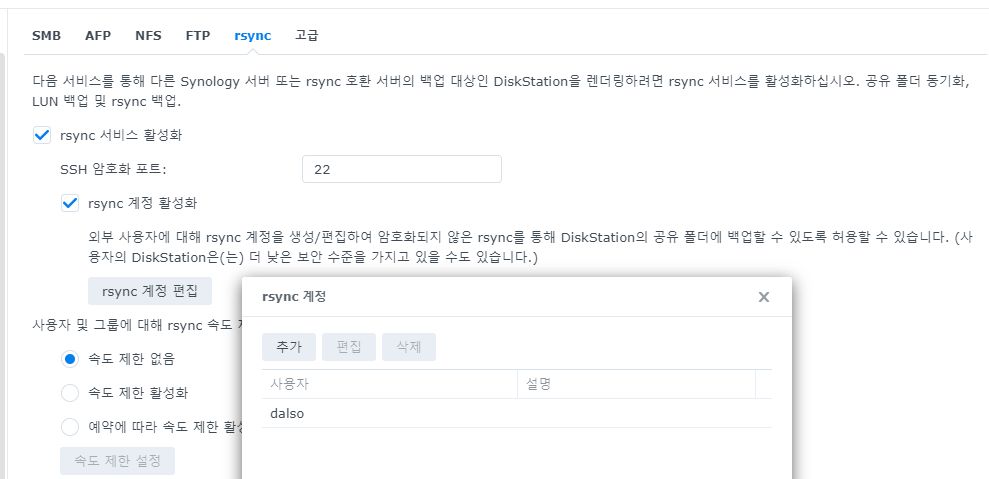
안녕하세요 달소입니다.
이번글은 리눅스 환경에서 rsync를 사용해서 데이터를 원격지로 백업하는 방법입니다.
rsync란?
rsync는 remote sync로 이름그대로 원격지와의 동기화를 위해서 사용하는 기능입니다.
로컬 -> 로컬, 로컬 -> 원격지, 원격지 -> 로컬 등 다양한 형태로 사용이 가능하고 명령어 옵션이 많기때문에 효율적으로 사용하신다면 아주 좋은 기능입니다.
암호화, 압축, 체크섬 검증, 권한유지, 날짜 유지,증분된 파일만 동기화등 많은 기능들이 있습니다.
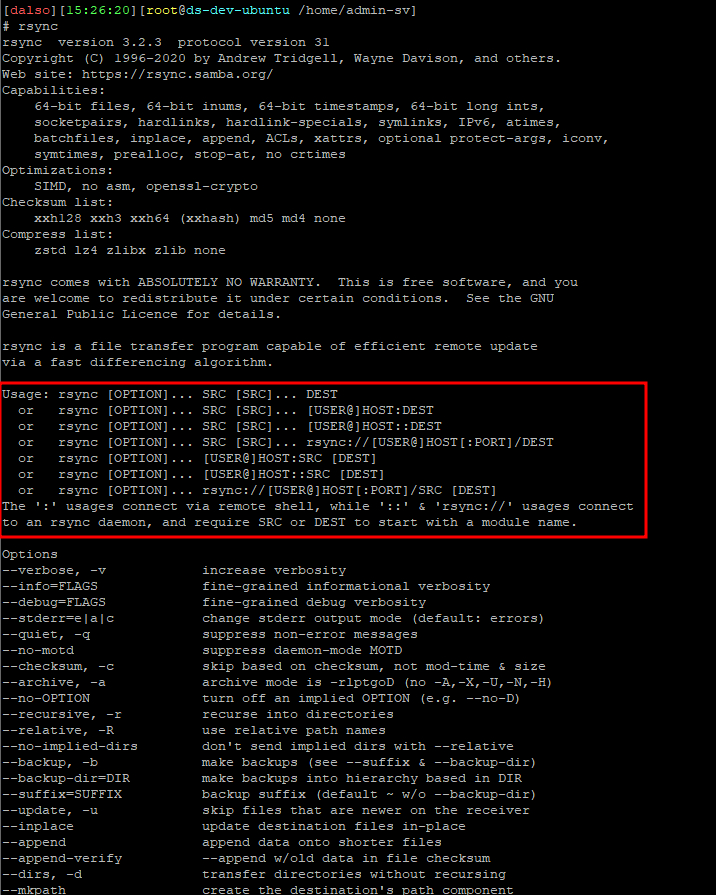
보편적으로 자주쓰이는 명령어는 아래와 같습니다.
저같은경우 rsync -avzh 명령어를 주로 사용합니다.
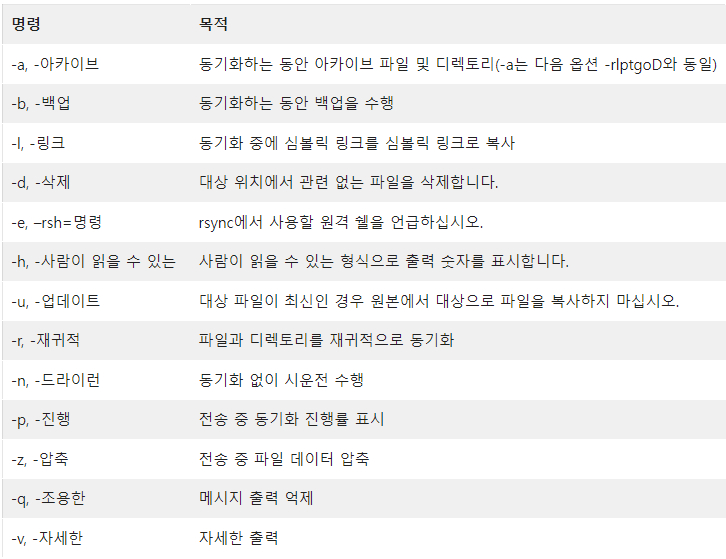
사실 많이 써보시는편이 가장 좋습니다 ㅎㅎ
시놀로지/헤놀로지에서 rsync 활성화하기
먼저 관리자계정으로 DSM에 접속한 후
제어판 -> 파일 서비스 -> rsync 서비스를 활성화해줍니다.
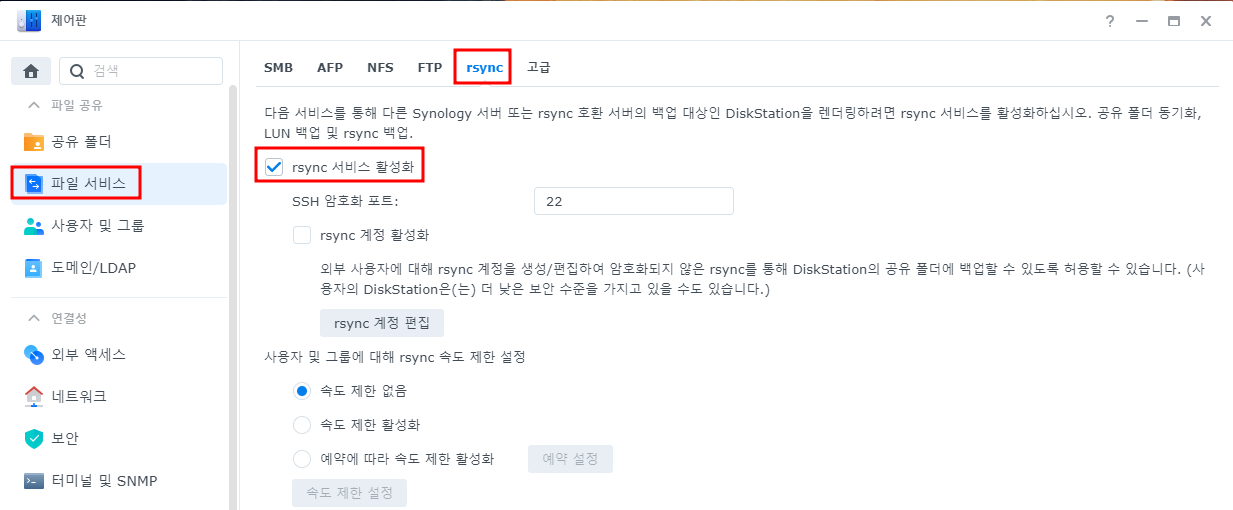
rsync를 활성화하면 netbackup이라는 공유폴더가 생기는데요.
여기서 사용할 계정의 권한을 부여해주세요.

그다음 다시 rsync로 가서 rsync 계정 활성화 및 계정 편집에서 생성한 계정정보를 넣어줍니다.
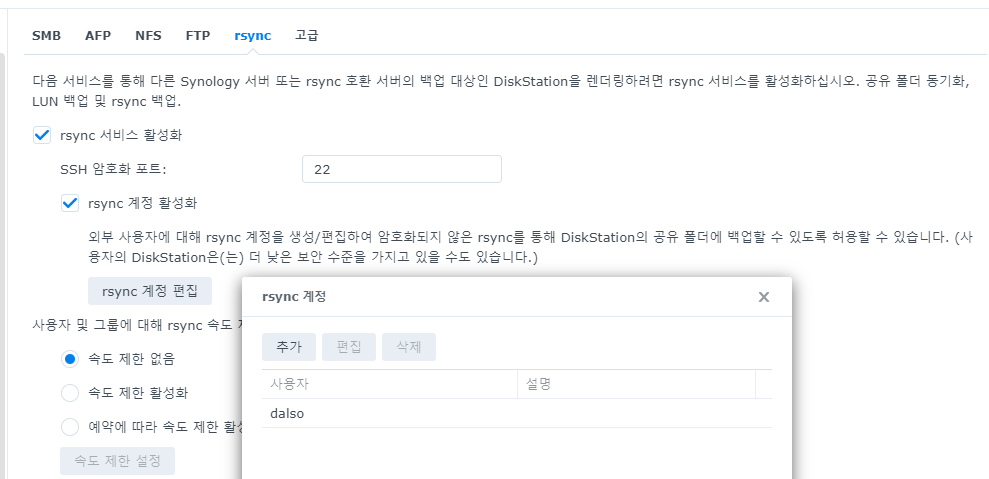
그리고 ubuntu의 백업데이터를 받아줄 폴더를 안에 생성해줬습니다.
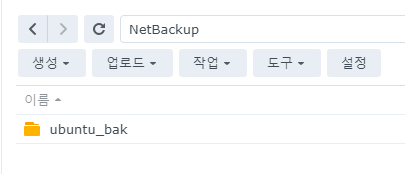
Linux 에서 rsync로 백업하기
저는 기존에 사용하던 Ubuntu 22 환경에서 진행했습니다.
기본적으로 rsync의 경우 설치되어있으실텐데 없으시면 apt install rsync, yum install rsync 명령어로 설치하시면 되겠습니다.
rsync -avzh [파일/폴더] [계정]@[시놀/헤놀IP]::[NetBackup/백업폴더명/]
패스워드를 넣으라고하면 입력해주시면됩니다.
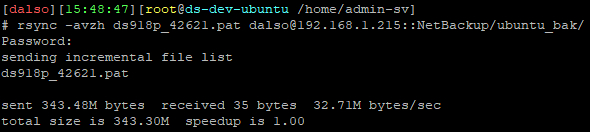
증분동기화이기때문에 한번 더 동일한 명령어를 사용하면 아래처럼 데이터전송은 하지않고 파일확인만합니다.

파일스테이션에서도 잘 업로드 된걸 확인할 수 있습니다.

이걸 스크립트로 만들어서 응용하시면 매일매일 증분백업도 가능합니다!